首先先到http://www.oracle.com/technetwork/java/javase/downloads/index-jsp-138363.html这里下载jdk(不同系统请选择不同的jdk)
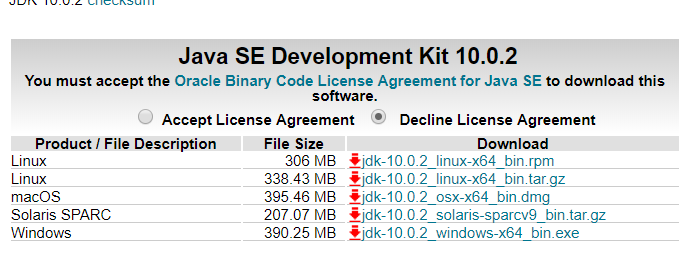
找到安装路径(点击安装,直接下一步即可,切记记住安装目录)
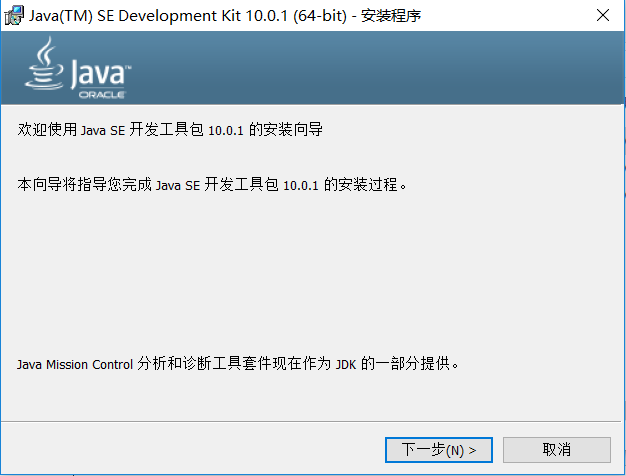
然后配置环境变量
-
安装完JDK后配置环境变量 计算机→属性→高级系统设置→高级→环境变量
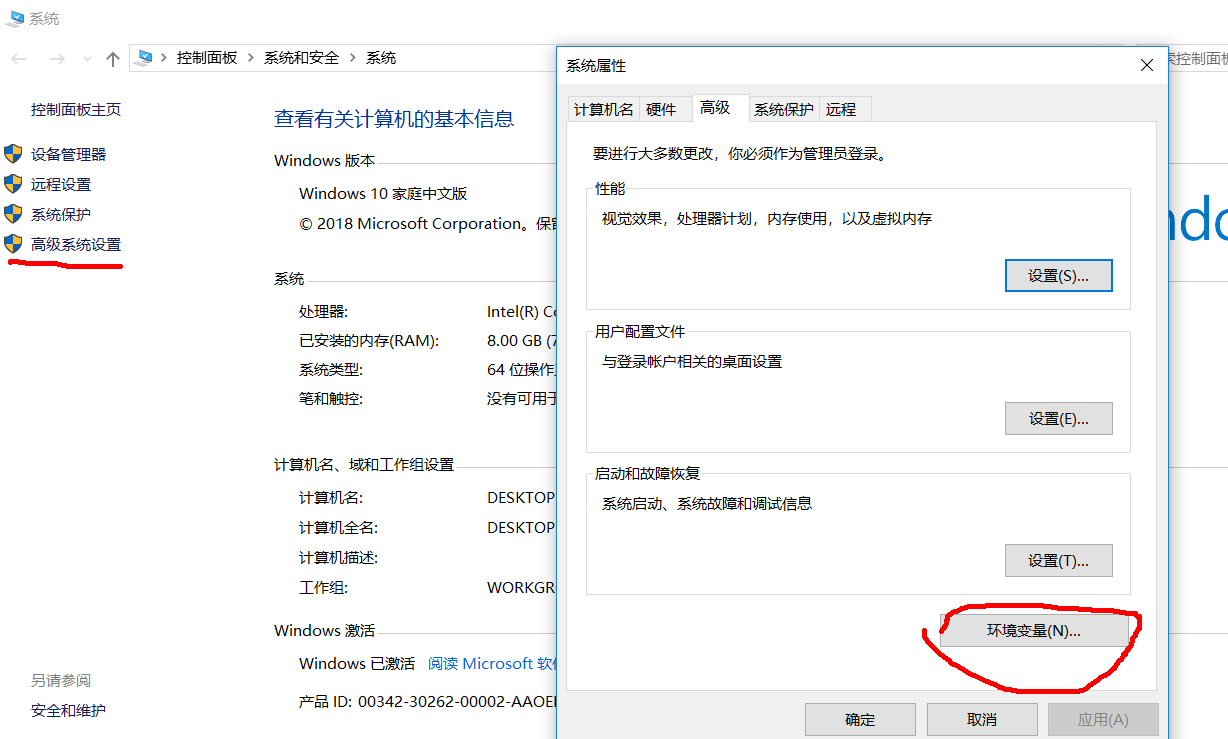
-
系统变量→新建 JAVA_HOME 变量 。
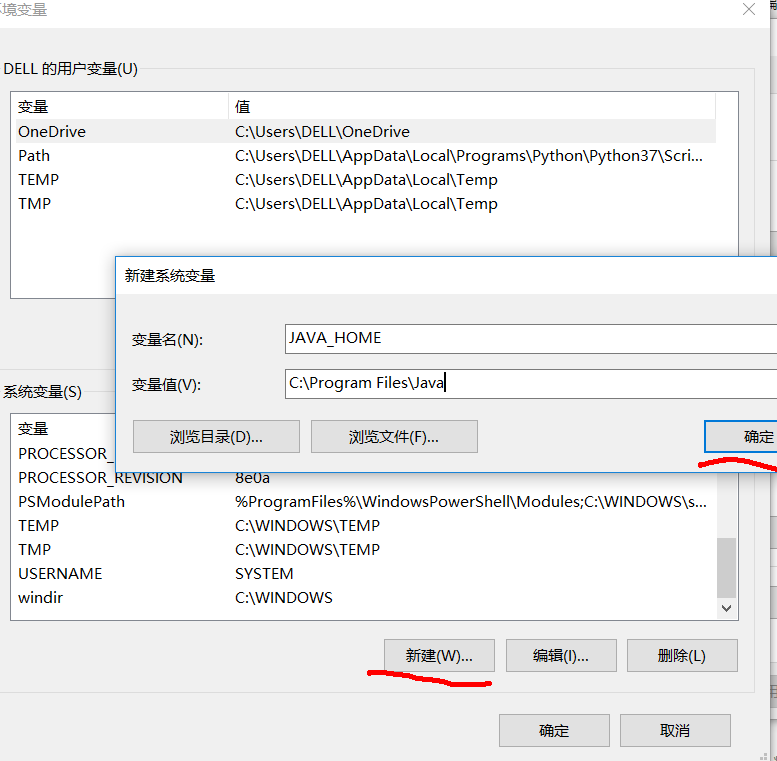
变量值填写jdk的安装目录(C:\Program Files\Java)
-
系统变量→寻找 Path 变量→编辑
在变量值最后输入 %JAVA_HOME%\bin;%JAVA_HOME%\jre\bin;
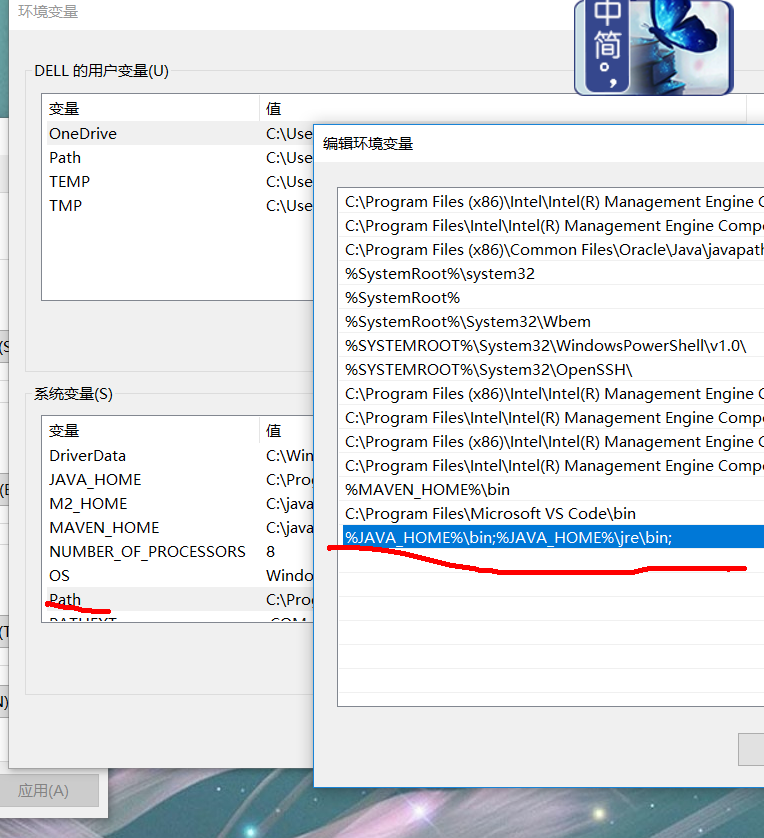
-
系统变量→新建 CLASSPATH 变量
变量值填写 .;%JAVA_HOME%\lib;%JAVA_HOME%\lib\tools.jar(注意最前面有一点!!!)
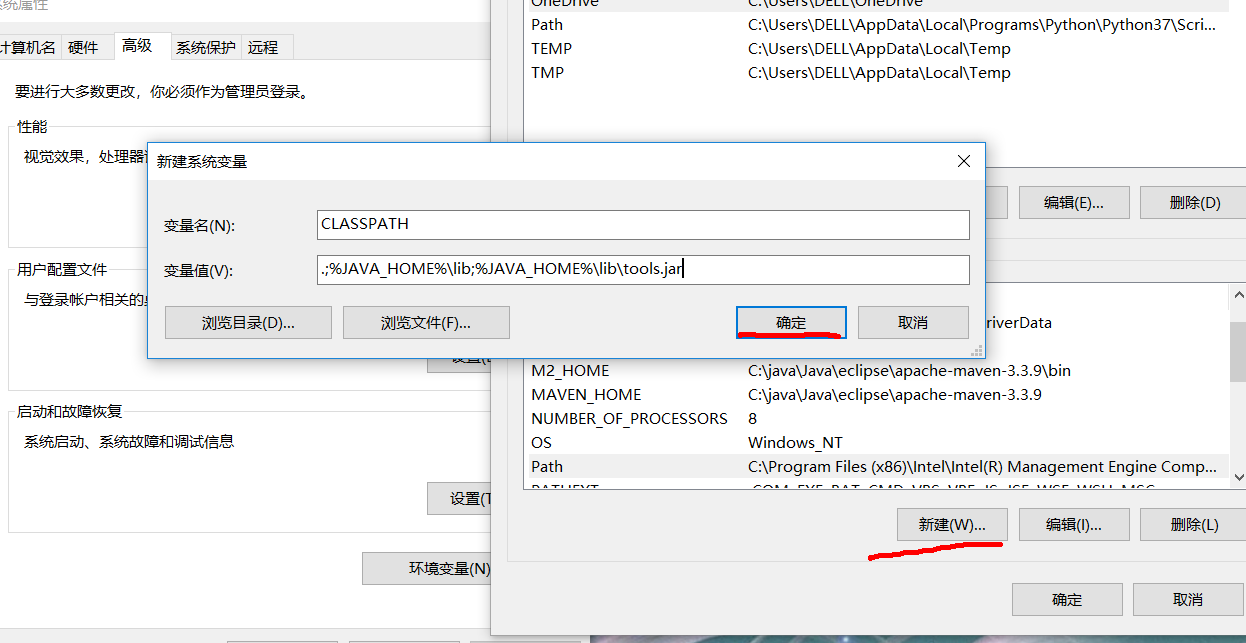
系统变量配置完毕
-
检验是否配置成功 运行cmd 输入 java -version (java 和 -version 之间有空格)
若如图所示 显示版本信息 则说明安装和配置成功。
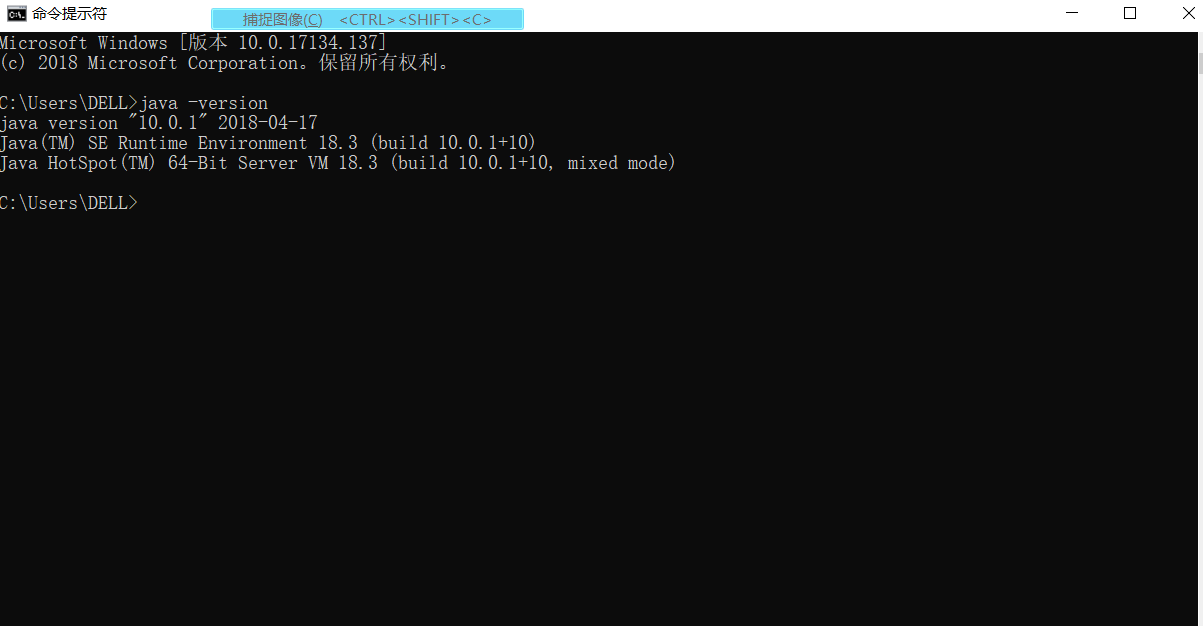
注:以免手打错误,请直接拷贝,粘贴即可
安装eclipse 当然是要去官网了 https://www.eclipse.org
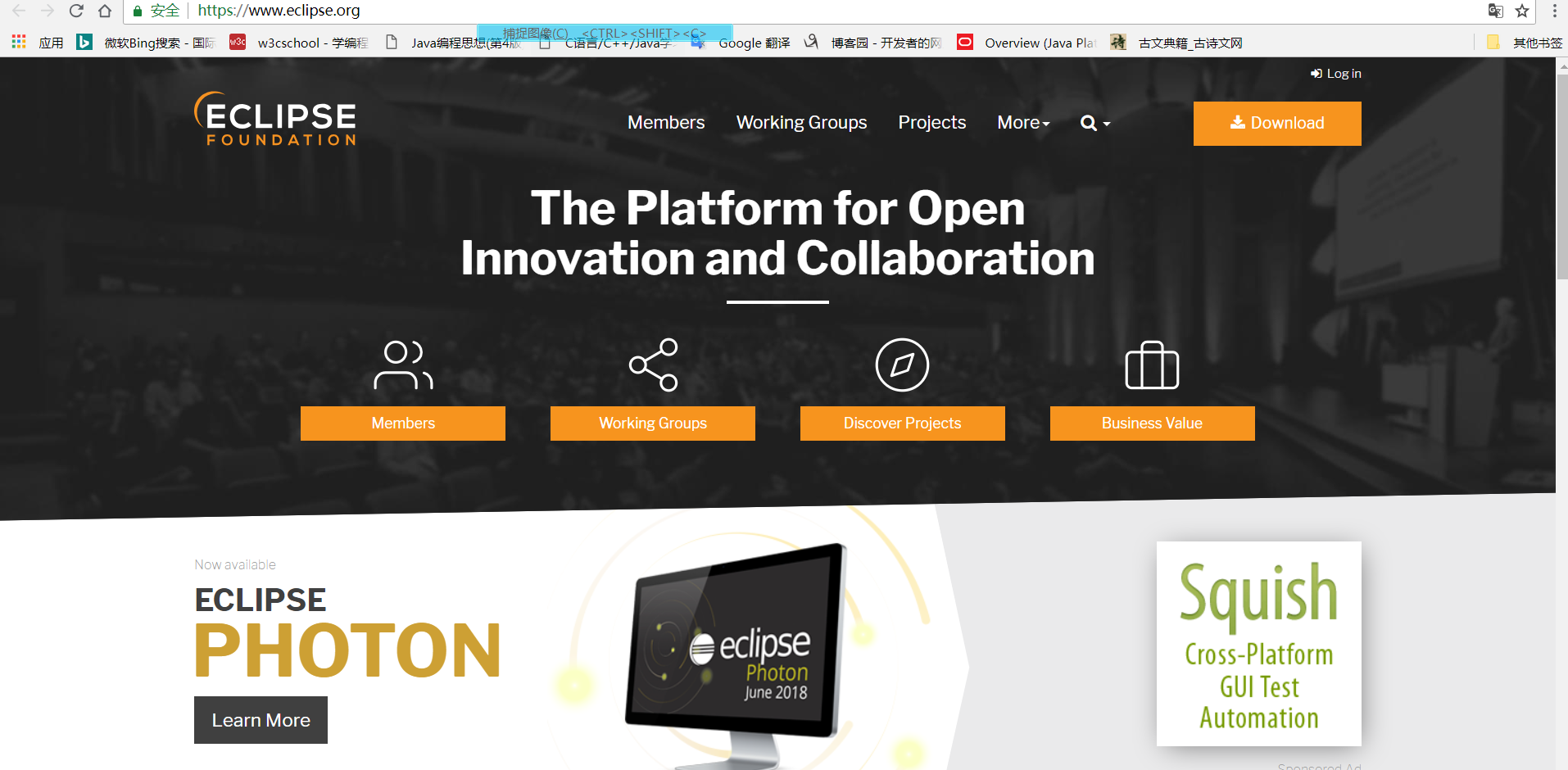
点击右上角的下载即可进入下载界面
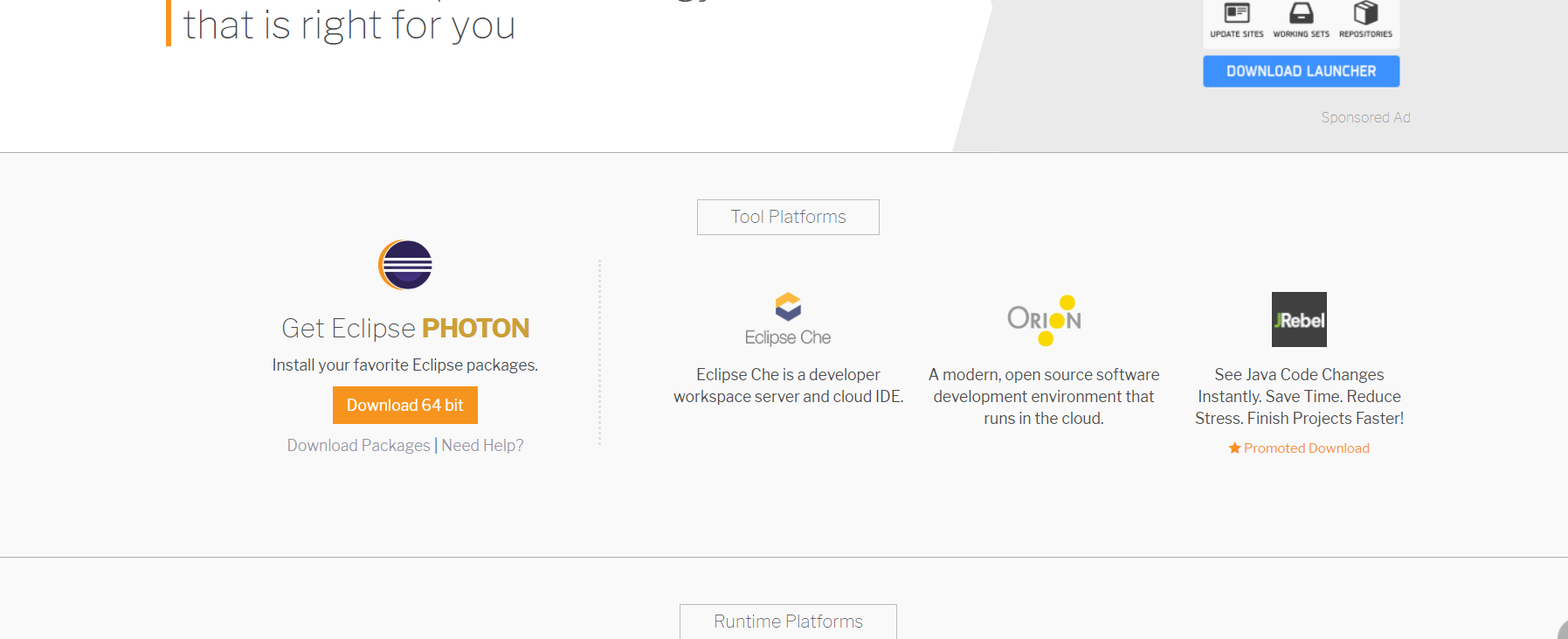
点击下载64位软件
然后解压即可使用,